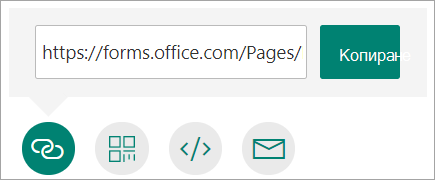Споделяне на формуляр
Изберете на кого искате да отговорите на вашия формуляр
В екрана Споделяне , под Изпращане и събиране на отговори изберете падащия списък и изберете от кого искате да събирате отговори.
-
Всеки може да отговори – всеки във или извън вашата организация може да подава отговори на вашия формуляр или тест.
-
Само хората в моята организация могат да отговарят – само хората във вашата организация, влезли със служебен или учебен акаунт, могат да подават отговори на вашия формуляр или тест.
-
Определени хора в моята организация могат да отговарят – само хора или групи във вашата организация, на които сте задали, могат да отговарят на вашия формуляр.
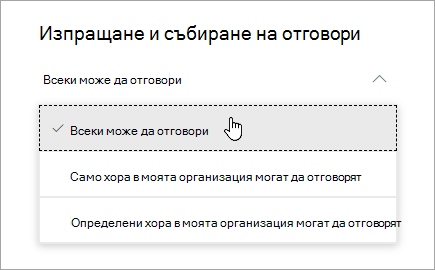
Изберете как искате да питате за отговори

Изберете бутона Връзка , след което щракнете върху или докоснете Копирай до текстовото поле, което показва уеб адрес. Копирайте и поставете тази уникална връзка там, където (напр. споделен бележник на класа) планираната аудитория може да я види и да щракне върху нея, за да получи достъп до вашия формуляр или тест.

Изберете бутона QR код , след което щракнете върху или докоснете бутона Изтегляне , който ще изтегли вашия QR код като .png файл. Поставете .png, където аудиторията, за която е предназначена, може да я сканира със скенер за QR код, като например мобилно устройство, за достъп до вашия формуляр или тест.

Изберете бутона Вграждане , след което щракнете върху или докоснете Копирай. Поставете този код за вграждане в уеб страница, Sway или документ.

Изберете бутона Имейл. Когато се отвори посоченото имейл приложение, добавете имейл адресите на хората, за които възнамерявате да използвате формуляра. Microsoft Forms включва кратка бележка в основния текст на имейла и връзка към вашия формуляр. Можете да персонализирате имейл съобщението по желания от вас начин.